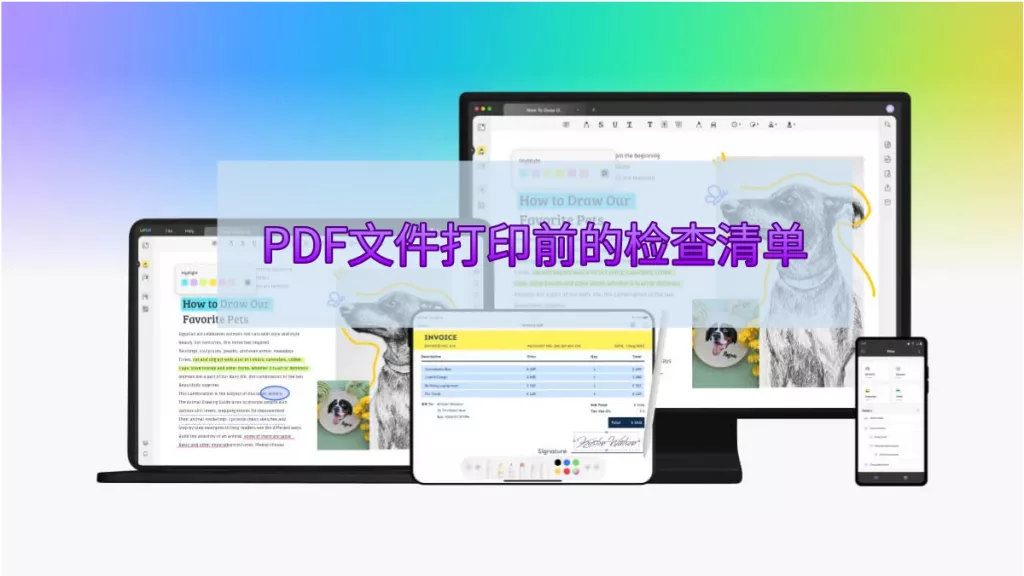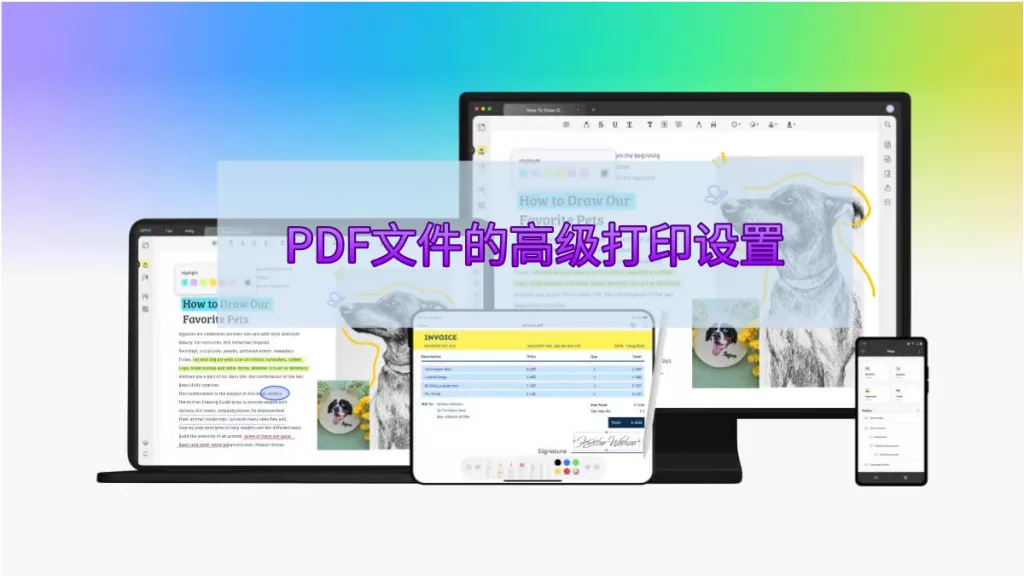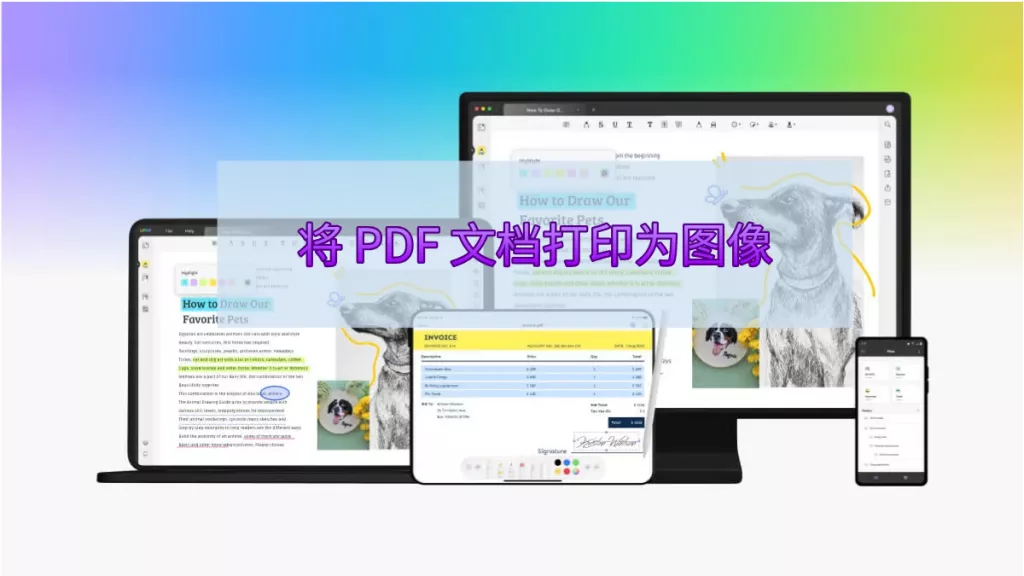你是不是有好多 PDF 文件要赶紧打印出来呀?要是一个一个打印,虽然能行,但太浪费时间啦。要是能一次打印多个 PDF 文件,节省时间和精力,那该多好。嘿,还真有办法可以批量打印 PDF 文件哦。接着往下看,就能找到轻松一次打印多个 PDF 文件的详细教程啦。
第 1 部分:适合批量打印的快速 PDF 打印与编辑工具 ——UPDF
要是你正找一款 PDF 打印和编辑工具,UPDF 就挺合适。它就像一个全面的文件打印小能手,能给你很棒的 PDF 使用体验。用 UPDF,你能轻松一次批量打印多个 PDF 文件。而且,只要点击下面按钮下载 UPDF,就能免费使用这个功能哦。
更重要的是,UPDF 不仅运行速度快,操作界面还很简洁,还有好多实用的管理 PDF 文件的功能。从简单阅读 PDF 文件,到编辑和管理页面,它都不在话下。另外,还有一系列自定义选项,能帮你把 PDF 文件用得更溜。你添加注释后,还能用 UPDF 打印包含注释的 PDF 文件呢。
UPDF PDF 编辑器的优势
使用 UPDF,能享受下面这些优点:
- 打印包含注释的 PDF:它能打印带注释的 PDF 文件。你可以先用 UPDF 给 PDF 加注释,加完后,能选择打印带注释的文件,或者只打印注释内容。
- 自定义贴纸与图章:现在可以轻松给 PDF 文件添加各种贴纸、图章、形状等。UPDF 还支持多种方式自定义图章样式。
- 创建电子签章:可以通过鼠标、键盘或触控板创建自定义签章,然后轻松加到 PDF 文件里。
- 可控分享功能:UPDF 支持通过链接或其他外部分享选项分享 PDF 文件。这意味着你能限制共享文件的编辑和下载权限,甚至设置共享链接的过期时间。
- OCR(光学字符识别)功能:OCR 功能能把扫描的 PDF 转成可编辑、可搜索的文件,支持多达 38 种语言。也能通过这个功能,把 PDF 文件转成不可编辑和搜索的格式。
- 批量合并功能:UPDF 能让你把多个 PDF 文件批量合并成一个 PDF 文件,合并后再打印,和直接批量打印多个文件效果一样。
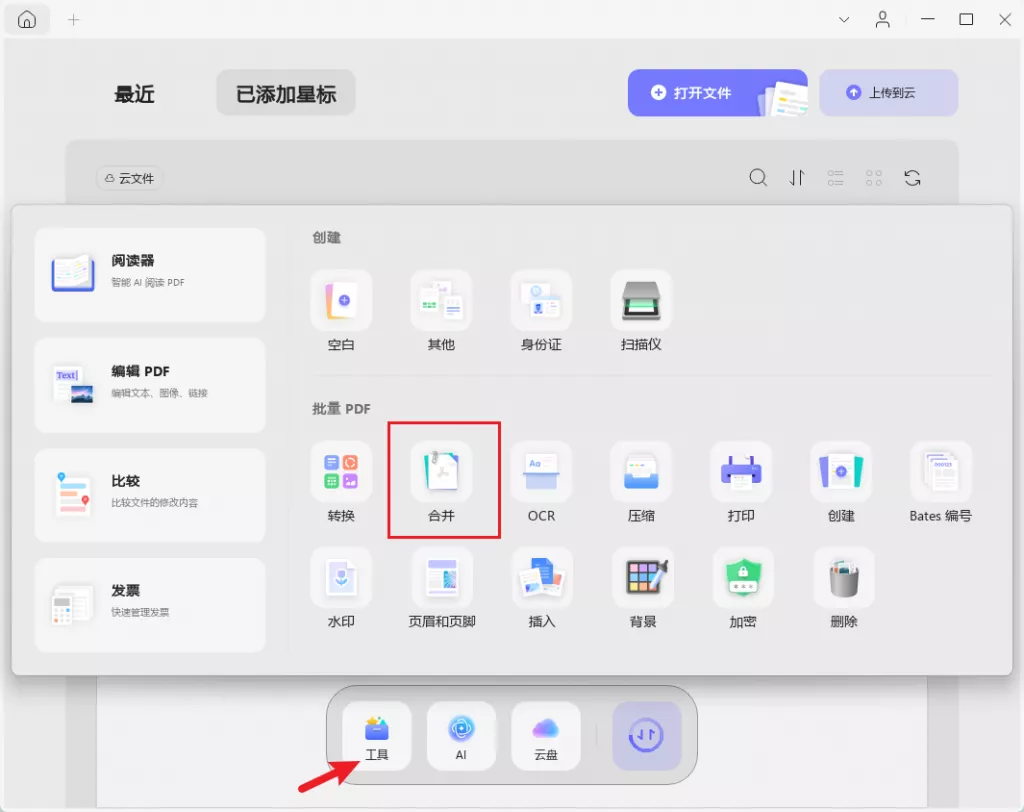
第 2 部分:使用 UPDF 在 Windows 上一次打印多个 PDF 文件的方法
要是你要打印一组文件、一叠纸,甚至一整本书,批量打印 PDF 页面可能有点难。但 UPDF 把多个 PDF 文件的打印流程简化了,操作起来更方便。下面这些步骤详细告诉你怎么用 UPDF 一次打印多个 PDF 文件:
- 开启批量打印工具:下载并启动 UPDF,从首页进入 “批量” 工具,接着在下个画面选 “打印” 选项。
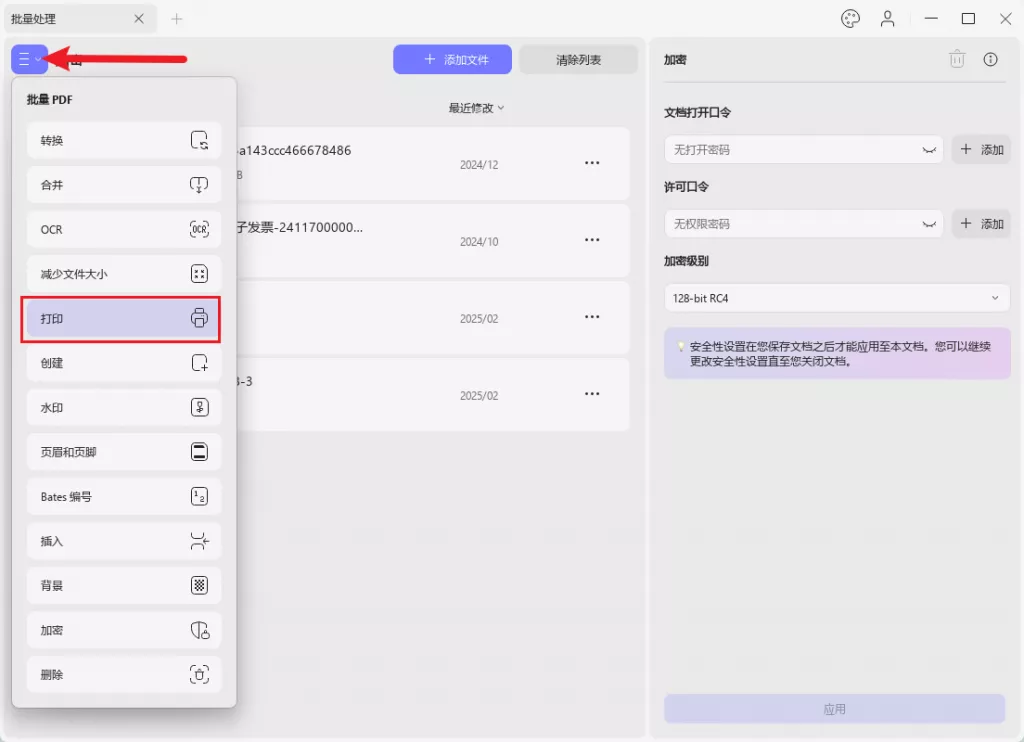
- 新增待打印的文件:进入批量打印功能后,点击 “新增文件” 按钮导入要打印的文件。要是文件已经在 UPDF 里打开了,也能选 “新增已开启的文件” 选项。另外,还能把整个文件夹加到平台。
- 设定打印机:从可用列表里选打印文件要用的打印机,再设置是不是 “以图像方式打印”“灰阶打印” 或 “反转页面”。
- 设定 PDF 打印选项:在下一节设置里,选要打印的特定 PDF 内容,勾上 “文件”“注释” 或 “表单字段”(要是有需要)。接着设置 “纸张尺寸”“方向”,根据需求开启 “自动置中” 和 “自动旋转” 功能。
- 设定尺寸并成功打印:从可用选项里选 “页面尺寸与处理” 类型,再根据选项设置特定的缩放设定。要是有需要,开启 “双面打印” 选项。点击 “套用” 执行打印程序,就能在 Windows 电脑上成功一次打印多个 PDF 文件啦。
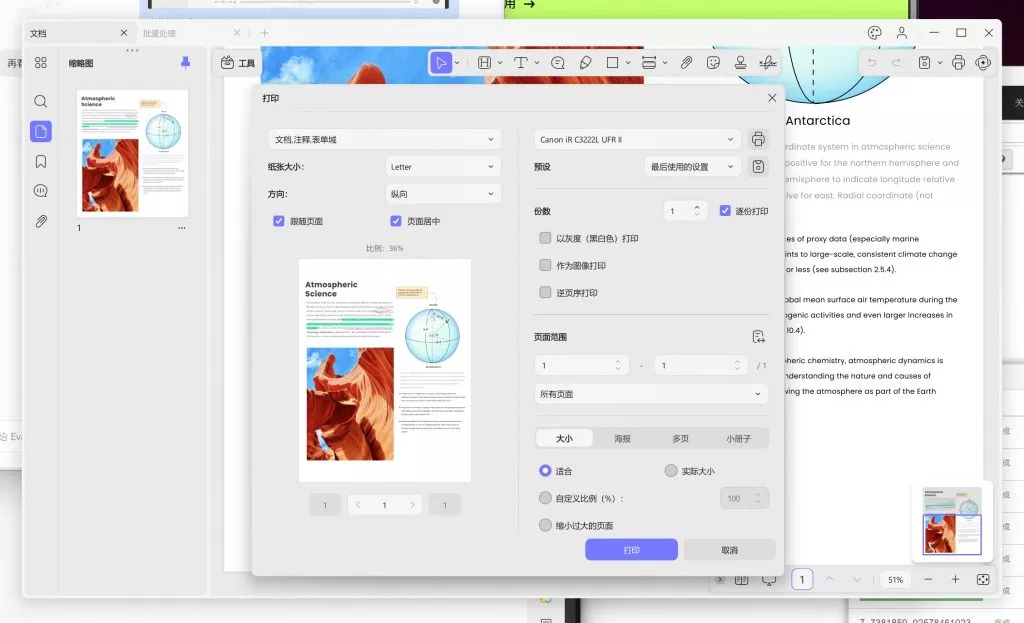
第 3 部分:在 Mac 上一次批量打印多个 PDF 文档
除了 UPDF,还有其他工具能同时打印多个 PDF 文件,不过有些工具功能可能有限制。要是你想试试,下面详细教你操作。Mac 设备有个 “打印队列” 选项,能轻松批量打印 PDF 文件,这个功能在所有 Mac 设备和打印机上都很方便。按照下面步骤,学习怎么通过 Mac 电脑一次打印多个 PDF 文件:
- 首先把所有要打印的文件放同一个地方,方便找和选。点击 Mac 电脑屏幕左上角的 “苹果” 图标。
- 从下拉菜单里找到并选取 “系统偏好设置”,在跳出的分页中,找到 “打印机与扫描仪” 选项并点击。
- 进入打印机选项后,从左侧面板选你要用的打印机,右侧面板点击 “开启打印队列⋯” 按钮。
- 现在选你要打印的 PDF 文件,用键盘快捷键 “Command + A” 全选能节省时间。把选好的 PDF 文件拖到 “打印队列” 窗口里,打印程序就开始啦,所需时间要看文件大小和网络速度。
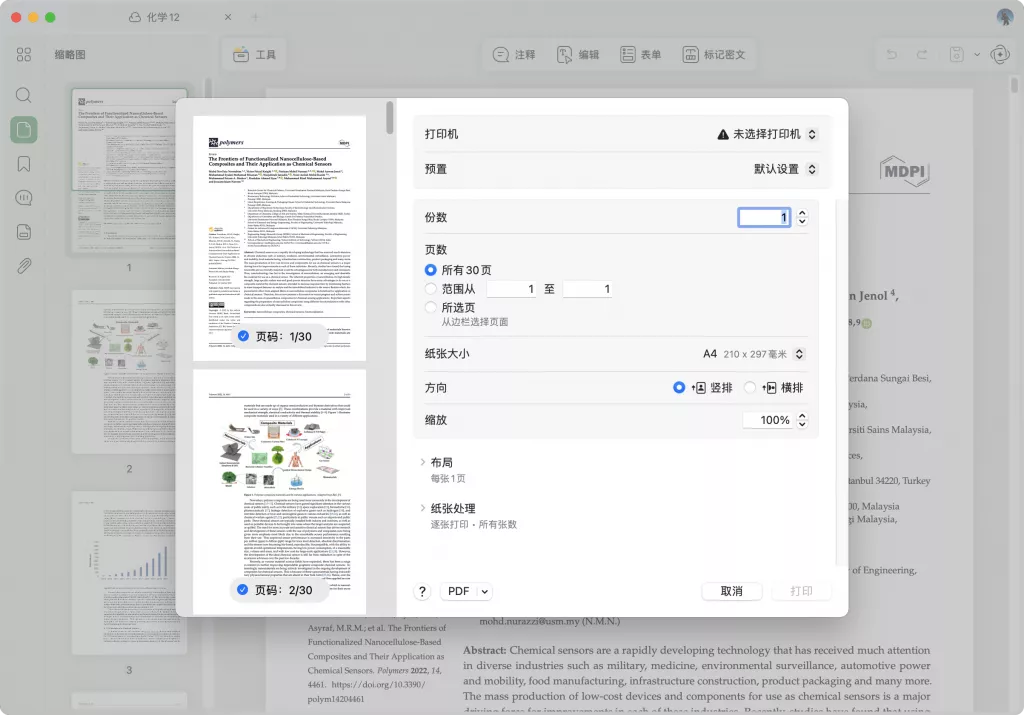
第 4 部分:关于打印多个 PDF 文件的常见问题
- 我可以一次打印多个 PDF 文件吗?
如果你有多个 PDF 文件要打印,当然可以。这篇文章已经说了怎么在 Windows 和 Mac 上一次打印多个 PDF 文件,你可以根据自己用的电脑设备选合适的方法。 - 如何一次打印超过 15 个 PDF 文件?
本文第 2 部分和第 3 部分说了怎么一次打印多个 PDF 文件,你直接点击左侧菜单就能进到对应章节。 - 如何不打开文件就打印多个 PDF?
用本文介绍的批量打印方法,不用打开 PDF 文件,选好要打印的 PDF 文件就行。 - 如何合并 PDF 文件以便打印?
网上有好多 PDF 编辑器能合并 PDF 文件,比如 UPDF。它能帮你把多个 PDF 文件合并成一个文件,以后就能当一个文件打印啦。 - 如何从电子邮件中打印多个 PDF?
要是想批量打印电子邮件附件里的 PDF 文件,在 Outlook 里选那封邮件,进入 “文件” 标签,找到 “打印” 下的 “打印选项”。在跳出的对话框里,勾上 “打印附件档案” 选项,再点击 “打印” 按钮。注意:每个附件,你都要从 “开启邮件附件” 菜单里点击 “开启”。
结论
一次打印多个 PDF 文件的情况可能在各种场景出现,不管为啥,掌握快速完成任务的方法很重要。通过上面详细的教程,你现在已经知道怎么轻松方便地一次打印多个 PDF 文件啦,这些步骤在 Windows 和 Mac 电脑上都能用。要是你需要打印包含注释的 PDF 文件,不妨试试 UPDF 。赶紧点击下面按钮,免费下载体验吧!
 UPDF
UPDF AI 网页版
AI 网页版 Windows 版
Windows 版 Mac 版
Mac 版 iOS 版
iOS 版 安卓版
安卓版

 AI 单文件总结
AI 单文件总结 AI 多文件总结
AI 多文件总结 生成思维导图
生成思维导图 深度研究
深度研究 论文搜索
论文搜索 AI 翻译
AI 翻译  AI 解释
AI 解释 AI 问答
AI 问答 编辑 PDF
编辑 PDF 注释 PDF
注释 PDF 阅读 PDF
阅读 PDF PDF 表单编辑
PDF 表单编辑 PDF 去水印
PDF 去水印 PDF 添加水印
PDF 添加水印 OCR 图文识别
OCR 图文识别 合并 PDF
合并 PDF 拆分 PDF
拆分 PDF 压缩 PDF
压缩 PDF 分割 PDF
分割 PDF 插入 PDF
插入 PDF 提取 PDF
提取 PDF 替换 PDF
替换 PDF PDF 加密
PDF 加密 PDF 密文
PDF 密文 PDF 签名
PDF 签名 PDF 文档对比
PDF 文档对比 PDF 打印
PDF 打印 批量处理
批量处理 发票助手
发票助手 PDF 共享
PDF 共享 云端同步
云端同步 PDF 转 Word
PDF 转 Word PDF 转 PPT
PDF 转 PPT PDF 转 Excel
PDF 转 Excel PDF 转 图片
PDF 转 图片 PDF 转 TXT
PDF 转 TXT PDF 转 XML
PDF 转 XML PDF 转 CSV
PDF 转 CSV PDF 转 RTF
PDF 转 RTF PDF 转 HTML
PDF 转 HTML PDF 转 PDF/A
PDF 转 PDF/A PDF 转 OFD
PDF 转 OFD CAJ 转 PDF
CAJ 转 PDF Word 转 PDF
Word 转 PDF PPT 转 PDF
PPT 转 PDF Excel 转 PDF
Excel 转 PDF 图片 转 PDF
图片 转 PDF Visio 转 PDF
Visio 转 PDF OFD 转 PDF
OFD 转 PDF 创建 PDF
创建 PDF PDF 转 Word
PDF 转 Word PDF 转 Excel
PDF 转 Excel PDF 转 PPT
PDF 转 PPT 企业解决方案
企业解决方案 企业版定价
企业版定价 企业版 AI
企业版 AI 企业指南
企业指南 渠道合作
渠道合作 信创版
信创版 金融
金融 制造
制造 医疗
医疗 教育
教育 保险
保险 法律
法律 政务
政务



 常见问题
常见问题 新闻中心
新闻中心 文章资讯
文章资讯 产品动态
产品动态 更新日志
更新日志